Tabla de contenido
A menudo ocurre que necesitamos asignar un precio a una determinada divisa. Al mismo tiempo, el artículo puede venderse en varias divisas. Google Sheets contiene una herramienta muy práctica para la conversión de divisas que no encontrarás en otros programas.
Me refiero a la función GOOGLEFINANCE. Recupera información financiera actual o de archivo de Google Finance. Y hoy examinaremos la función juntos.
Cómo utilizar GOOGLEFINANCE para obtener los tipos de cambio actuales
Aunque GOOGLEFINANCE es capaz de muchas cosas, nos interesa su capacidad para obtener tipos de cambio de divisas. La sintaxis de la función es la siguiente:
GOOGLEFINANCE("MONEDA:")
Nota. Los argumentos de la función CURRENCY: deben ser cadenas de texto.
Por ejemplo, para obtener el USD a EUR tipo de cambio, puede utilizar la fórmula siguiente:
=GOOGLEFINANCE("DIVISA:USDEUR")
Lo mismo puede aplicarse para convertir $ a £ :
=GOOGLEFINANCE("DIVISA:USDGBP")
Y Dólar estadounidense por yen japonés :
=GOOGLEFINANCE("DIVISA:USDJPY")
Para convertir divisas aún más fácilmente, basta con sustituir el texto de las fórmulas por referencias de celdas:

Aquí B3 contiene la fórmula que combina dos nombres de moneda en A1 y A3:
=GOOGLEFINANCE("MONEDA:"&$A$1&A3)
Consejo: A continuación encontrará una lista completa de todos los códigos de divisas, incluidas algunas criptomonedas.
GOOGLEFINANCE para obtener los tipos de cambio en cualquier periodo de tiempo
Podemos utilizar la función GOOGLEFINANCE para ver cómo han variado los tipos de cambio de las divisas durante un periodo de tiempo determinado o durante los últimos N días.
Tipos de cambio durante un periodo determinado
Para obtener los tipos de cambio a lo largo de un periodo de tiempo, es necesario ampliar la función GOOGLEFINANCE con argumentos opcionales adicionales:
GOOGLEFINANCE("MONEDA:", [atributo], [fecha_inicio], [número_días- atributo (opcional) - utilice "precio" para obtener los tipos de cambio en tiempo real (con un breve retraso de hasta 20 minutos)
Consejo: consulte aquí la lista completa de atributos disponibles.
- fecha_inicio, fecha_final (opcional) - su periodo de interés. Utilice la función DATE en estos argumentos.
- intervalo (opcional) - con qué frecuencia desea obtener los datos. Puede ser "DIARIO" o "SEMANAL", o en números - 1 para diario, 7 para semanal.
He aquí un ejemplo de dicha fórmula:
=GOOGLEFINANCE("MONEDA:USDEUR", "precio", FECHA(2017,9,1), FECHA(2017,9,10), "DIARIO")
Como resultado, tenemos una tabla con las tarifas finalizadas al final del día.
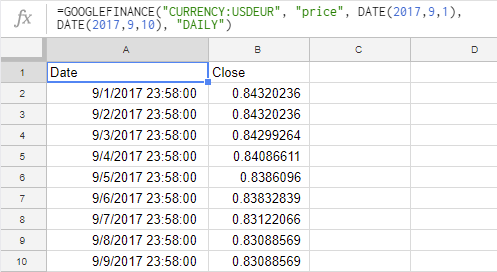
Puede utilizar referencias de celdas en lugar de fechas para simplificar la fórmula y ajustarla en un par de clics:
=GOOGLEFINANCE("MONEDA:USDEUR", "precio", A1, A1+5, "DIARIO")
A1 es una fecha de inicio, a la que añadimos el número de días necesario:
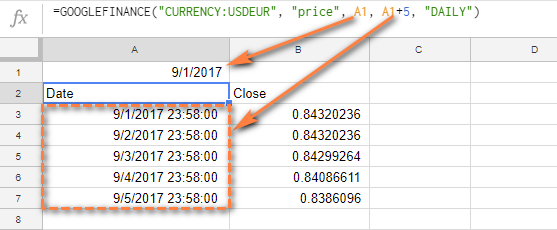
Tipos de cambio de los últimos N días
También podemos utilizar la función GOOGLEFINANCE para obtener los tipos de cambio de los últimos N días (10 días en la fórmula siguiente):
=GOOGLEFINANCE("MONEDA:USDEUR", "precio",HOY()-10,HOY())

Obtener tipos de cambio más fácilmente utilizando referencias de celdas
Un ejemplo más de GOOGLEFINANCE en Google Sheets ilustra cómo se pueden utilizar referencias a celdas en todos los argumentos de la función.
Conozcamos los tipos de cambio de EUR a USD para un periodo de 7 días:
=GOOGLEFINANCE(CONCATENAR("MONEDA:", C2, B2), "precio", FECHA(año($A2), mes($A2), día($A2)), FECHA(año($A2), mes($A2), día($A2)+7), "DIARIO")

Los datos de origen - códigos de moneda y fecha de inicio - están en A2:C2.
Para combinar varias variables en una sola, se utiliza la función CONCATENAR en lugar del tradicional ampersand (&).
La función DATE devuelve el año, mes y día de A2. A continuación, añadimos 7 días a nuestra fecha de inicio.
Siempre podemos añadir meses:
=GOOGLEFINANCE(CONCATENAR("MONEDA:", C2, B2), "precio", FECHA(año($A2), mes($A2), día($A2)), DATE(año($A2), mes($A2)+1, día($A2)+7 ), "DIARIO")
Todos los códigos de moneda para la función GOOGLEFINCANCE
Los códigos de moneda están formados por el código ALFA-2 (código de país de 2 letras) y por la primera letra del nombre de la moneda. Por ejemplo, el código de moneda del dólar canadiense es CAD :
CAD = CA (Canadá) + D (Dólar)
Para utilizar la función GOOGLEFINANCE correctamente, necesita conocer los códigos de las divisas. A continuación obtendrá una lista completa de las divisas del mundo junto con algunas criptodivisas compatibles con GOOGLEFINANCE.
Espero que este artículo le ayude a obtener información actualizada sobre los tipos de cambio y no le pille desprevenido a la hora de trabajar con las finanzas.
Hoja de cálculo con códigos de divisas
Tipos de cambio de GOOGLEFINANCE (haga una copia de la hoja de cálculo)

